Farklı Platformlarda MP4'ü 3GP'ye Dönüştürme [Adım Adım Kılavuz]
Çoğu çevrimiçi kullanıcının katıldığı en sıcak etkinliklerden biri medya dosyalarını dönüştürmektir. Favori medya dosyalarınızı belirli bir cihazda oynatmak için bir formattan diğerine dönüştürmeniz gerekecektir. Ayrıca dosyalarınızı başka bir biçime dönüştürmek istediğinizi varsayalım, özellikle MP4'ten 3GP'ye. Bir video dönüştürme aracı gereklidir.
Bu notta, bu görevi yerine getirmenize yardımcı olabilecek harika araçları sıraladık. Gönderiyi okuyarak bunların hangi program araçları olduğunu öğrenin. Her uygulama, incelemeniz için adım adım bir kılavuzla incelenir.
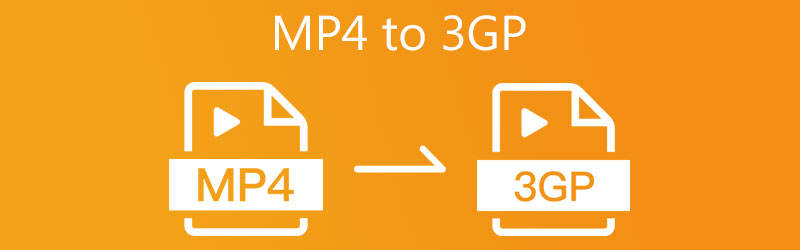
- Bölüm 1. MP4'ü 3GP'ye Dönüştürmenin Nedenleri
- Bölüm 2. Masaüstünde MP4'ü 3GP'ye Aktarmak İçin İki Etkili Yazılım
- Bölüm 3. MP4'ten 3GP'ye Çevrimiçi Nasıl Yapılır
- Bölüm 4. iPhone ve Android'de MP4'ü 3GP'ye Değiştirmek için En İyi Mobil Uygulamalar
- Bölüm 5. MP4'ü 3GP'ye Dönüştürme Hakkında SSS
Bölüm 1. MP4'ü 3GP'ye Dönüştürmenin Nedenleri
3GP, BlackBerry, Samsung Galaxy, Nokia Lumia, HIT vb. gibi mobil cihazlar arasında popülerdir. Aslında, video oynatma için mobil cihazları barındırmak için depolama ve bant genişliği gereksinimlerini azaltmadaki faydalarıyla daha iyi bilinir. Bununla birlikte, MP4 videoyu 3GP'ye nasıl dönüştüreceğinizi öğrenme nedeniniz buysa, 3GP formatı 3G telefonlarda oynamaya uygundur. MP4 formatından farklı olarak, çeşitli mobil medya oynatıcılar bu dosya türünü tanır ve çoğunlukla kabul edilir.
Sonuç olarak, cep telefonlarında rahatça video oynatmak için MP4 gibi video dosyalarınızı 3GP'ye dönüştürmek isteyebilirsiniz. Bu gönderi, MP4'ü 3GP'ye dönüştürmek için ücretsiz uygulamalarda size yol gösterecektir. Hangi araçların sizin için en uygun olduğunu görmek için okumaya devam edin.
Bölüm 2. Masaüstünde MP4'ü 3GP'ye Aktarmak İçin İki Etkili Yazılım
1. Vidmore Video Converter ile MP4'ü 3GP'ye dönüştürün
Vidmore Video Dönüştürücü MP4'ten 3GP'ye dönüştürme hızı, işletim sistemi uyumluluğu ve desteklenen medya dosyaları dikkate alındığında rakipsizdir. Yükleme miktarını ve dosya boyutunu kısıtlamadan MP4 dosyalarını toplu olarak dönüştürmenize yardımcı olan mükemmel bir masaüstü dönüştürme aracıdır. Ayrıca dönüştürülen 3GP videoyu değiştirebilir ve ihtiyaçlarınıza göre istediğiniz video kalitesini oluşturabilirsiniz. Üstelik indirmenize gerek olmayan bazı ekstra özellikler de içerir: video düzenleyici, GIF oluşturucu, slayt gösterisi oluşturucu vb. Bu güvenilir ve hızlı MP4'ten 3GP'ye dönüştürücüyü kullanma adımlarına göz atın.
Adım 1. MP4 - 3GP dönüştürücüyü kurun
Her şeyden önce, tıklayarak video dönüştürücüyü indirin Ücretsiz indirin aşağıdaki düğme. Uygulamayı daha sonra kurun ve başlatın. Ücretsiz sürümdeki yeteneklerini test ettikten sonra premium hesabına yükselttiğinizde dönüştürücünün MP4'ten 3GP'ye ücretsiz indirilen tam sürümünü edinebilirsiniz.
2. Adım. Bir video dosyasını içe aktarın
Şimdi, tıklayarak MP4 video dosyanızı içe aktarın. Artı düğmesini tıklayın veya hedef video klibi programın ilgili yükleme alanına sürükleyip bırakın.
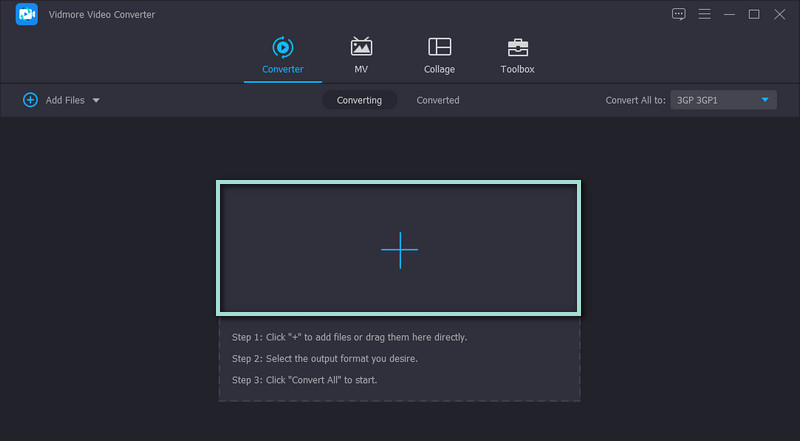
Adım 3. 3GP'yi çıktı formatı olarak ayarlayın
Bundan sonra, tıklayın Profil Mevcut video/ses formatlarını ortaya çıkarmak için arayüzün sağ üst tarafındaki menü. Altında Video sekmesinde, 3GP biçimini aramak için arama alanını kullanın veya seçilen çıktı biçimini bulmak için menüde gezinin. Tamamlandığında, gereksinimlerinize uygun kaliteyi seçin.
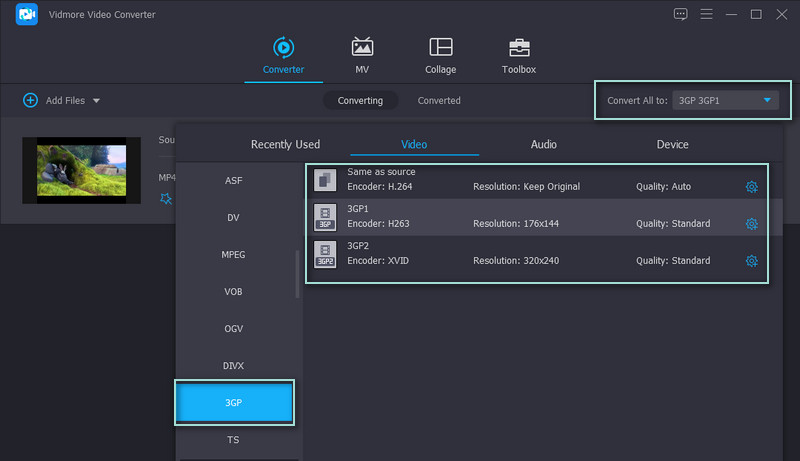
Adım 4. Dönüşümü başlatın
Formatı ayarlamayı tamamladığınızda, arayüzün alt kısmındaki Klasör simgesine tıklayarak bir çıktı dizini ayarlayın. Ardından, Hepsini dönüştür MP4'ten 3GP'ye dönüştürmek için düğme. Ayarladığınız çıktı klasöründe video çıkışını bulun ve oynatmayı önizlemek için dönüştürülen videoyu mobil cihazınıza aktarın.
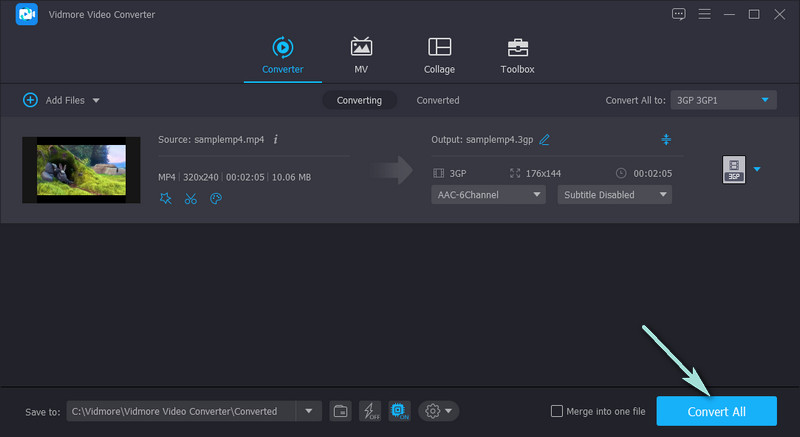
2. MP4'ü VLC Media Player ile 3GP'ye değiştirin
VLC Media Player listede olmayı hak ediyor. Mobil cihazlar da dahil olmak üzere farklı platformlarda çok çeşitli video, ses ve görüntü dosyalarını oynatmanıza yardımcı olabilir. En iyi yanı, bu aracın herhangi bir medya biçimini diğerine dönüştürmek için dönüştürmeyi kolaylaştırmasıdır. Ek olarak, aracı kullanmak ücretsizdir. Tüm özellikleri, premium bir sürüme yükseltmenize gerek kalmadan kullanılabilir. Bununla birlikte, VLC kullanarak MP4'ü 3GP'ye nasıl dönüştüreceğiniz aşağıda açıklanmıştır.
Aşama 1. Bu yazılımı Mac veya Windows PC'nize indirin ve yükleyin. Ardından, bilgisayarınızda başlatın.
Adım 2. Ardından, dönüştürmek istediğiniz bir MP4 dosyası ekleyin ve Medya ayarlar. Şuraya gidin: Dönüştür / Kaydet sekmesine gidin ve çıktı biçimi olarak bir profil ayarı 3GP oluşturun.
Aşama 3. MP4'ten 3GP'ye dönüştürme profili oluşturduktan sonra, Başlat düğmesinin altındaki Dönüştür / Kaydet panel dönüştürme işlemini başlatmak için. Bir süre sonra dönüştürülmüş videoyu alacaksınız.
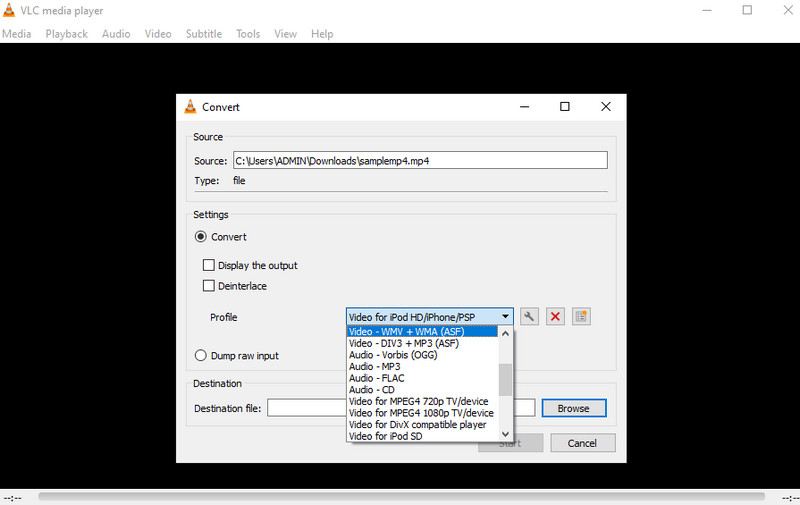
Bölüm 3. MP4'ten 3GP'ye Çevrimiçi Nasıl Yapılır
Bilginize, bu dönüştürme görevi yalnızca masaüstü programlarında uygulanabilir değildir. Bunu, MP4'ten 3GP'ye ücretsiz indirme programlarından en iyi toplam video dönüştürücülerinden bazılarını kullanarak da yapabilirsiniz. Aşağıdaki bölümleri okuyarak bu araçlar hakkında daha fazla bilgi edinin.
1. Vidmore Free Video Converter Online'ı kullanarak MP4 Videoyu 3GP'ye dönüştürün
Vidmore Ücretsiz Video Dönüştürücü Çevrimiçi medya dosyalarını dönüştürmek için herhangi bir masaüstü programı indirmek veya kurmak istemeyenler için mükemmel bir araçtır. İster Windows ister Mac kullanıcısı olun, herhangi bir dönüştürme görevi yalnızca bir tarayıcı ve iyi bir internet bağlantısı kullanılarak gerçekleştirilir. Benzer şekilde, bu çevrimiçi video dönüştürücü, videonun dosya boyutunda herhangi bir sınırlama olmaksızın toplu ve tek dönüştürme işlemlerini destekler. Bununla birlikte, bu, MP4'ü çevrimiçi olarak 500MB'den fazla 3GP'ye dönüştürmenize yardımcı olacak uygun bir araçtır. Adımları izleyerek bu aracı net bir şekilde anlayın.
1. Adım. Web sayfasına erişin
Bilgisayarınızda bir tarayıcı açın ve adres çubuğuna bağlantısını yazarak aracın resmi web sitesini başlatın.
2. Adım. Başlatıcıyı İndirin
Ardından, tıklayın Dönüştürülecek dosyaları ekleyin Aracın başlatıcısını hızlı bir şekilde yüklemek için. Sisteme yüklendikten sonra, hedef video dosyanızı yüklemenizi isteyecektir. O zamana kadar, yüklemek istediğiniz MP4 videoya göz atın ve seçin.
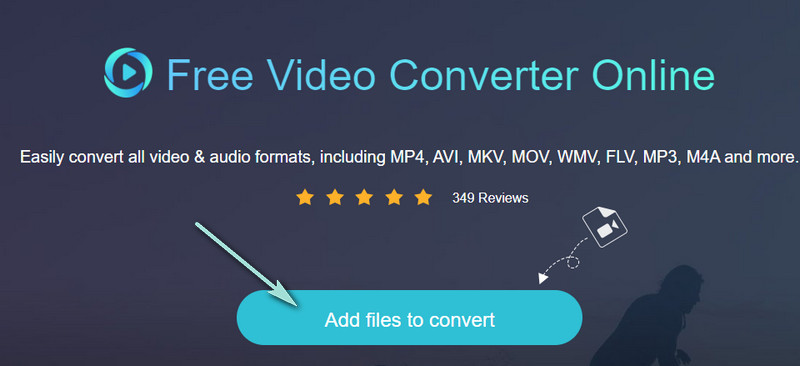
Adım 3. Biçimi seçin
Video dosyasını yükledikten sonra, üzerine tıklayarak bir çıktı formatı seçin. 3GP Radyo düğmesi. Ek olarak, istediğiniz çıktı kalitesini elde etmek için video ve ses ayarlarını aşağıdaki butona tıklayarak ayarlayabilirsiniz. Dişli simgesi.
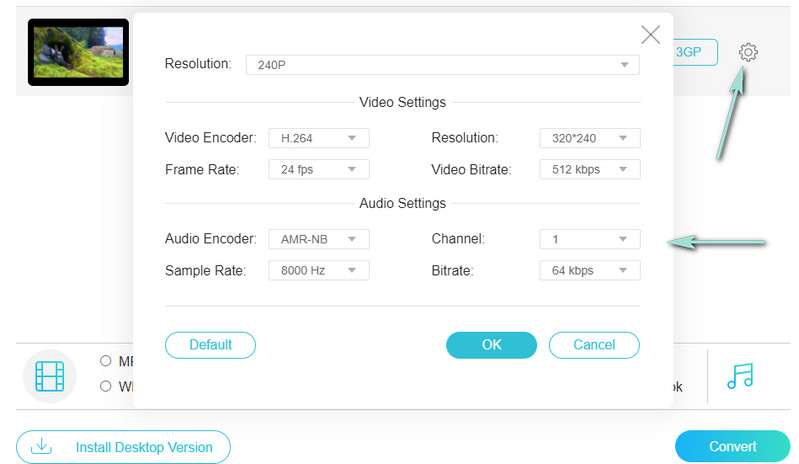
4. Adım. MP4'ü 3GP'ye dönüştürün
Çıkış kurulumundan sonra, Dönüştürmek düğmesine basın ve video dosyası çıkışı için bir dosya hedefi ayarlayın. Dönüştürme işlemine başlamak için düğmeyi bir kez daha tıklayın.
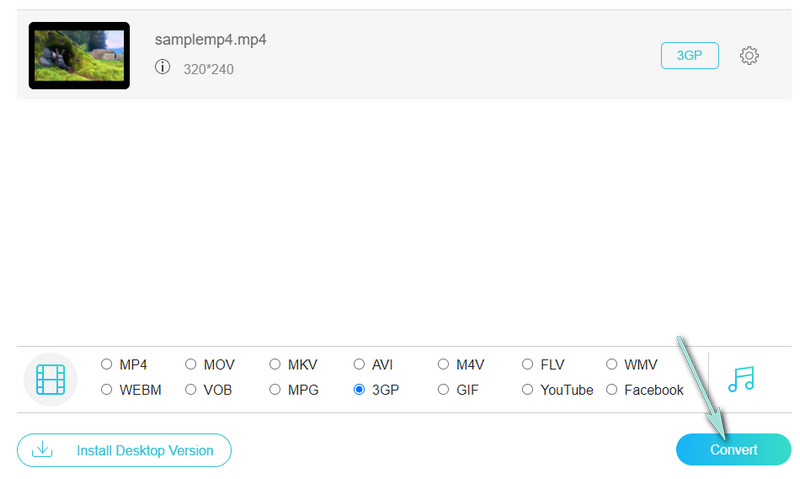
2. ClipConverter aracılığıyla MP4'ten 3GP'ye Dönüştürmeye devam edin
ClipConverter, MP4 gibi medya dosyalarını diğer video ve ses formatlarına dönüştürmek için tasarlanmış tamamen ücretsiz bir programdır. Video çıkışları için 3GP, AVI, MP4, MOV ve MKV'yi destekler. Ayrıca bu medya dönüştürme aracı, videoları 4K, 1080p, 720 ve HD kalitesinde koruyabilir. Tek yapmanız gereken video dosyanızı dönüştürmek için videonun URL'sini almak. Klip dönüştürücü MP4'ten 3GP'ye adımlarını bulabilirsiniz.
Aşama 1. Bir web tarayıcısı kullanarak ClipConverter web sitesine erişin.
Adım 2. Videonun bağlantısını kopyalayıp medya dönüştürme aracının URL alanına yapıştırın.
Aşama 3. Video çıkış formatı olarak 3GP'yi seçin ve dönüştürmek için İndir düğmesini tıklayın.
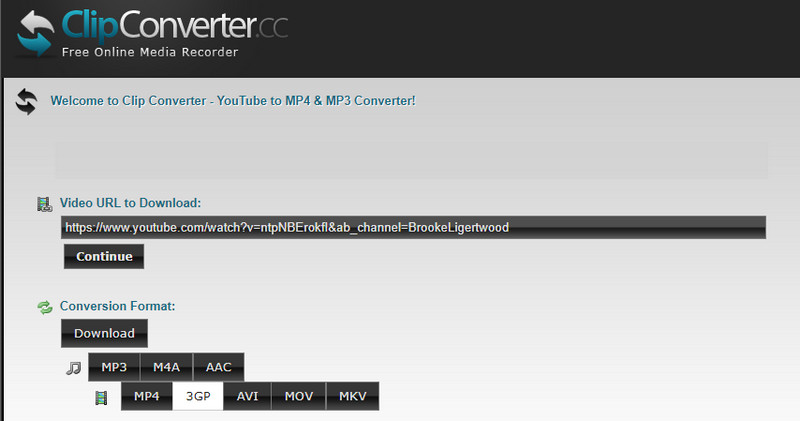
Bölüm 4. iPhone ve Android'de MP4'ü 3GP'ye Değiştirmek için En İyi Mobil Uygulamalar
1. Video Format Factory ile MP4 Dosyasını Android'de 3GP'ye dönüştürün
Video Format Factory, Android cihazlar için indirilebilecek en yararlı MP4 - 3GP video dönüştürücü uygulamalarından biridir. Uygulama ayrıca tüm önemli uzantıları destekleyen birden fazla videoyu dönüştürebilir. Bu, bir video dönüştürücü olmasının yanı sıra, videoları tersine çevirmenize, kırpmanıza ve sıkıştırmanıza da yardımcı olur.
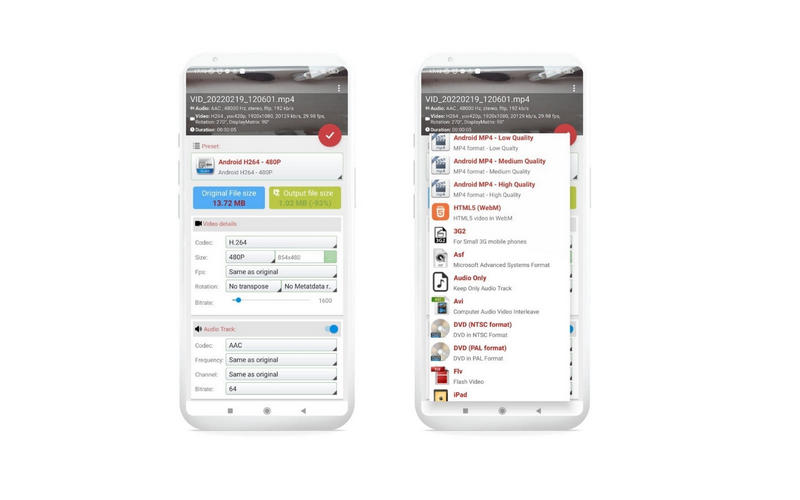
2. iConv Kullanarak MP4'ü iPhone'da 3GP Videoya Dönüştürün
iPhone'unuzda MP4'ü 3GP'ye dönüştürmek için bir mobil uygulama arıyorsanız, iConv'dan başkasına bakmayın. Dönüştürme görevinizi hızlı bir şekilde gerçekleştirmenizi sağlayan basit bir arayüz ile birlikte gelir. OneDrive, iCloud, Dropbox vb. dahil olmak üzere bulut depolama hizmetlerinden dosya içe aktarmayı destekler. Hepsinden iyisi, orijinal kaliteyi koruyabilir.
Daha fazla okuma:
Windows ve Mac'te Boyutunu Küçültmek İçin Bir 3GP Video Dosyasını Sıkıştırma
MP4'ü GIF'e Dönüştür: MP4 Dosyasından GIF Yapmak için Adım Adım İşlem
Bölüm 5. MP4'ü 3GP'ye Dönüştürme Hakkında SSS
3GP nedir?
3GP terimi, Üçüncü Nesil Ortaklık Projesi tarafından geliştirilen bir ses ve video kapsayıcı biçimidir. Bu biçim, 3G cep telefonları için özel olarak oluşturulmuştur.
3GP hala kullanılıyor mu?
Evet. Daha çok 3G şebekeli cep telefonlarında görebilirsiniz. MP4 ile benzerliği ile bir MP4 dosyasının uzantısını 3GP olarak değiştirebilir ve belirli bir cihazda oynatabilirsiniz.
Hangisi daha iyi, MP4 veya 3GP?
Daha yüksek çözünürlüklü videodan bahsederken, özellikle masaüstü veya taşınabilir medya oynatıcılarda video akışı yaparken MP4'ün üstün olması şaşırtıcı değildir. Aynı zamanda, 3GP sadece 3G şebeke telefonlarında kullanılabilir.
Sonuç
İşte aldın! Bunlar, dönüştürmek için kullanabileceğiniz programlar ve yaklaşımlardır. MP4'ten 3GP'ye. Mobil veya masaüstü için MP4'ten 3GP'ye çevrimiçi dönüştürücüler, siber internetle ilgili sorunlar nedeniyle kullanışlıdır ancak kararlı değildir. Bu arada, güvenilir bir dönüştürme işlemi istediğinizi varsayalım. Bu durumda, MP4'ten 3GP'ye dönüştürücüler çevrimdışı veya yukarıda açıklanan masaüstü programlarına bakmalısınız.
MP4 ve 3GP
-
MP4'ü dönüştür
-
3GP Çözümleri
-
MP4 Çalma


